Si vous avez atterri sur cet article c’est que vous avez enfin fait le choix de migrer votre site Joomla vers WordPress, ou alors vous y réfléchissez sérieusement. Pour ma part, j’ai déjà fait le choix d’abandonner Joomla pour laisser place à mon CMS préféré depuis un bon moment. Je n’expliquerai pas les raisons ici, peut-être une prochaine fois : ) .
La migration d’un CMS à un autre est un processus qui peut être périlleux pour certains. D’autant plus que certains CMS sont beaucoup trop différents de la manière dont WordPress a été conçu.
Nous allons voir dans ce tutoriel étape par étape comment migrer un site Joomla vers WordPress avec précaution et sans perdre de données.
Installer WordPress
Avant de commencer la migration de votre site Joomla, il est nécessaire d’avoir une installation WordPress vierge pour y transférer vos données. Si vous ne savez pas faire cela, je vous recommande de suivre ce tutoriel sur l’installation de WordPress.
Si c’est fait, passons à la suite.
Migrer son site Joomla vers WordPress
A cette étape du tutoriel, le site WordPress doit être installé et en état de fonctionnement. Connectez-vous à votre compte administrateur sur WordPress afin de commencer le processus de migration.
Afin d’importer les données de votre site Joomla, nous allons utiliser le plugin de migration FG Joomla to WordPress. Première chose à faire donc est d’installer et activer ce plugin.
Une fois que c’est fait, vous verrez que dans la page Outils > Importer, le nouveau plugin d’importation Joomla (FG) s’est ajouté à la liste d’importateurs.
Importer les données de Joomla vers WordPress
Cliquez sur « Joomla (FG) » pour se rendre vers la page d’import. Ici, vous aurez à fournir les paramètres du votre site Joomla ainsi que les informations concernant votre base de données Joomla :
Si vous avez oublié les informations concernant votre base de données, vous pouvez les retrouver dans l’espace administration de votre site Joomla, dans Configuration > Serveur :
Après avoir saisi ces informations sur le site WordPress, vous pouvez descendre un peu plus vers le bas dans « Comportement ». Ici, vous pouvez décider de la manière dont vous souhaitez importer vos différents types de contenu :
Cliquez ensuite sur le bouton d’import pour lancer l’import automatique de votre contenu de Joomla vers WordPress. Ceci peut prendre un certain temps selon le volume de contenu que vous importez. Vous verrez cette page une fois que c’est fini :
Mon site Joomla était presque vide donc pas trop de contenu d’importé. Durant la migration, des préfixes ont été ajoutés aux URLs des catégories pour éviter les doublons. Cliquez sur le bouton suivant si vous souhaitez supprimer ces préfixes :
Si vous avez des liens entre articles, vous pouvez les modifier en cliquant sur le second bouton.
Quelques problèmes d’import
Il existe des problèmes communs que l’on rencontre souvent lors des processus d’import. Le plus commun est celui de l’allocation de mémoire de type « Fatal error: Allowed memory size of xx bytes exhausted « . Ca arrive souvent lorsqu’on importe du contenu volumineux. La solution est assez simple, il suffit d’ouvrir le fichier wp-config.php se trouvant à la racine du répertoire WordPress, et d’ajouter la ligne de code suivante : define(‘WP_MEMORY_LIMIT’, ’64M’); .
Si vous rencontrez d’autres problèmes de migration, vous pouvez consulter la FAQ ou soumettre un message dans la section support du plugin.
Cet article vous a plu?
Abonnez-vous alors à notre newsletter pour recevoir des trucs utiles pour votre site WordPress.

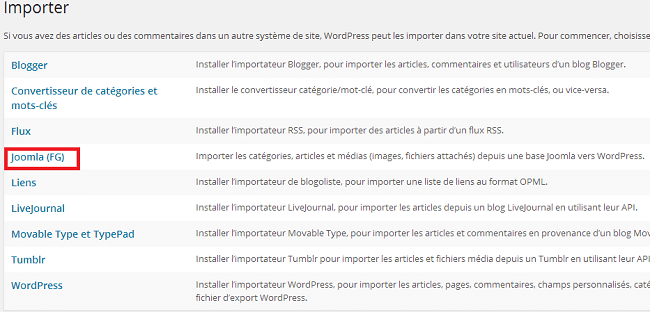
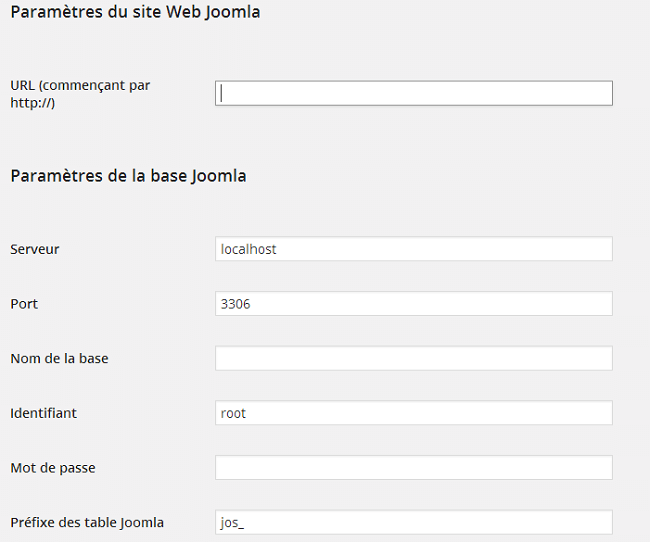
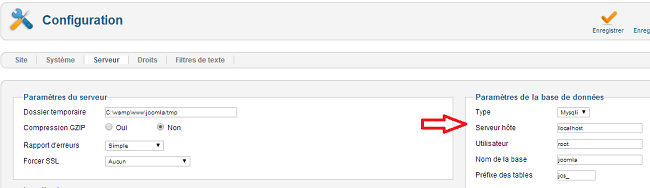
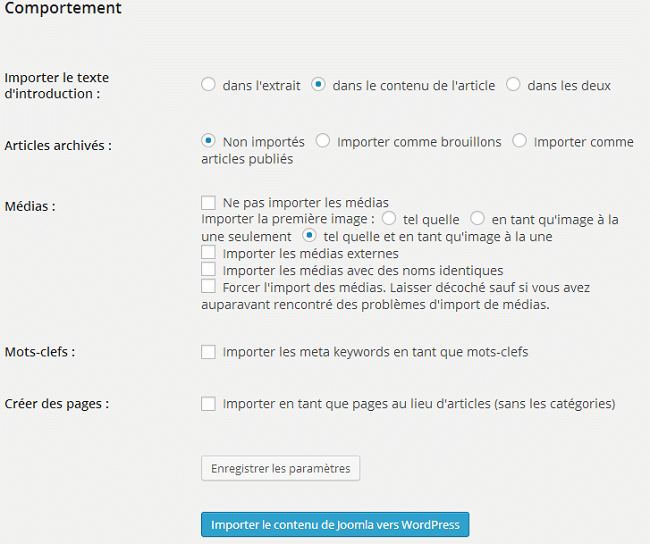
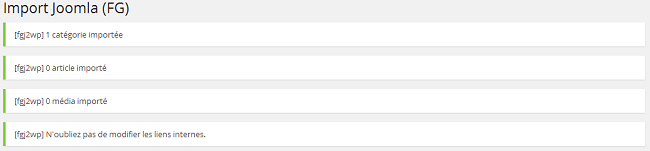
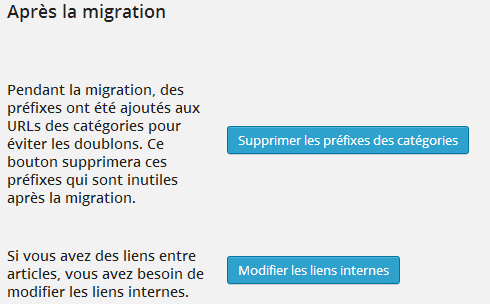
Bonjour
Merci tour cette méthode qui semble assez simple
J’imagine que l’install de WP doit se faire sur sa propre BDD ?
Merci
Bonjour Olivier,
Oui, ça doit se faire une sur bdd vierge. Techniquement ça peut se faire sur une autre bdd non vierge, mais après ça devient le désordre dont il est difficile d’en ressortir.
Bonjour,
Merci pour ce tutoriel très interessant et apparemment très simple.
Je me pose deux questions:
– Peut-on installer WordPress à la racine du site? (je souhaite garder le même nom de domaine) ou bien faut-il l’installer dans un autre dossier? ou l’installer en local?
– Peut-on migrer le site en gardant la même base de données ou est-il necessaire de créer une nouvelle base de données?
D’avance merci,
Cosima
Bonjour,
Pour votre première question trois choix s’offrent à vous :
– installer WordPress dans un autre dossier (ou sous-domaine), puis le migrer vers la racine du site une fois qu’il est prêt à remplacer (et donc supprimer) l’ancien site Joomla.
– installer WordPress en local, puis comme le migrer vers la racine du site, etc.
– le troisième plus bas.
Pour la seconde question :
– il est nécessaire de créer une nouvelle base de données pour l’installation de WordPress, mais lorsque vous le migrerez vers la racine votre ancienne base de données ne sera plus utilisées, donc libre, donc vous vous retrouverez avec deux base de données.
– si vous êtes sur un hébergement avec une seule base de données gratuite proposée, je vous propose de vous faire l’installation et la migration de vos données Joomla vers WordPress sur un dossier installé sur l’un de mes sites. Et puis une fois WordPress installé et les données joomla transférées, je ferai la migration vers la racine de votre site. Par contre là ça vous coûtera plus que le prix d’une base de données 😉
En gros, oui il vous faut une nouvelle base de données pour y installer WordPress et y migrer les données de votre ancien site, et il faut travailler sur un autre dossier d’abord, ou en local puis envoyer le tout vers la racine pour remplacer l’ancien site.
Voilà, bonne journée!
Je n’ai pas réussi à le faire tourner, ça bloque dès la connexion à la BDD.
Pourtant les infos sont bonnes, dommage ça m’aurait peut-être fait gagner des heures !
Bonjour, pour la première fois, je vais devoir migrer un site Joomla à WP. Je me posais la questions comment faire sans perdre des éléments de la BDD comme les mails des abonnés à la newsletter ( qui dans ce cas précis sont dans la BDD )
Je garde cela de coté et reviens vers vous au cas où.
Bon week end
Bonjour. Comment faire pour garder le design du site tel qu’il etait sur Joomla ? Un grand merci. Michel Eliah